标签:作业
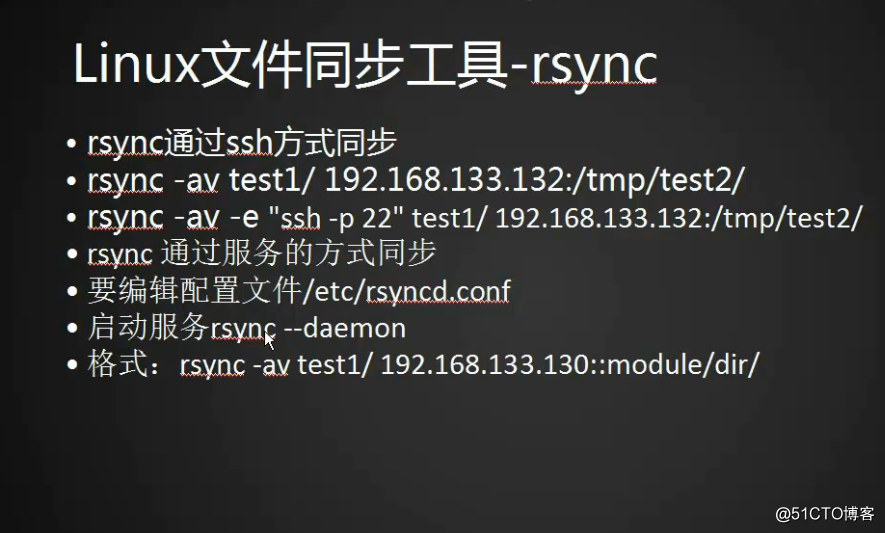
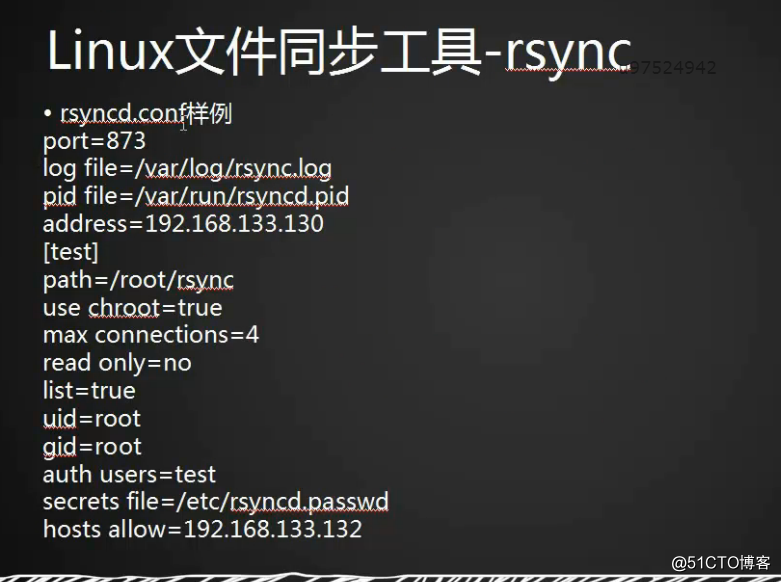
-port=873 指定一个端口, 如果不指定 就默认873
log file=/var/log/rsync.log 指定它的日志文件。
pid file=/var/run/rsyncd.pid 指定监听ip 不指定就监听所有。也能多个
address=192.168.179.128
[test] 方括号指定模块名
path=/root/rsync 指定数据存放路径
use chroot=true 安全参数,假如改为true 会把你限定在指定的path路径下,如果同步文件里面有个软链接,软链接在另一个目录下,又限定了 chroot 同步加上L 这个时候就会出问题,不会同步过去这个软链接。
做个实验,创建一个软链接。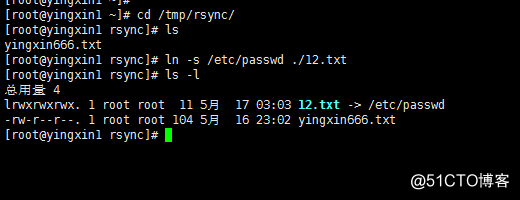 然后再 同步一下。
然后再 同步一下。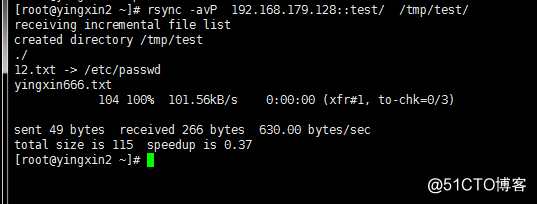
现在显示没有问题。 加上L 就报错了。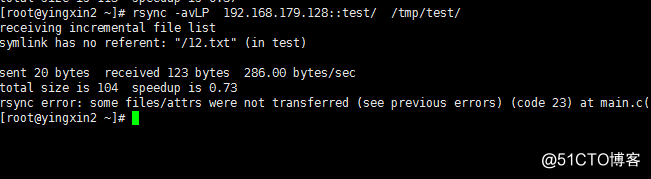
把pash 的改为false 就可以了 和true是相反的。(rsyncd.conf 改完不需要重启,但是端口没有变化。)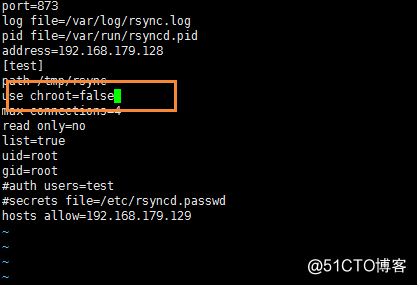
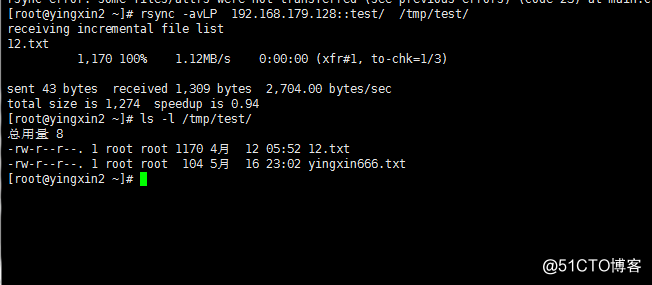
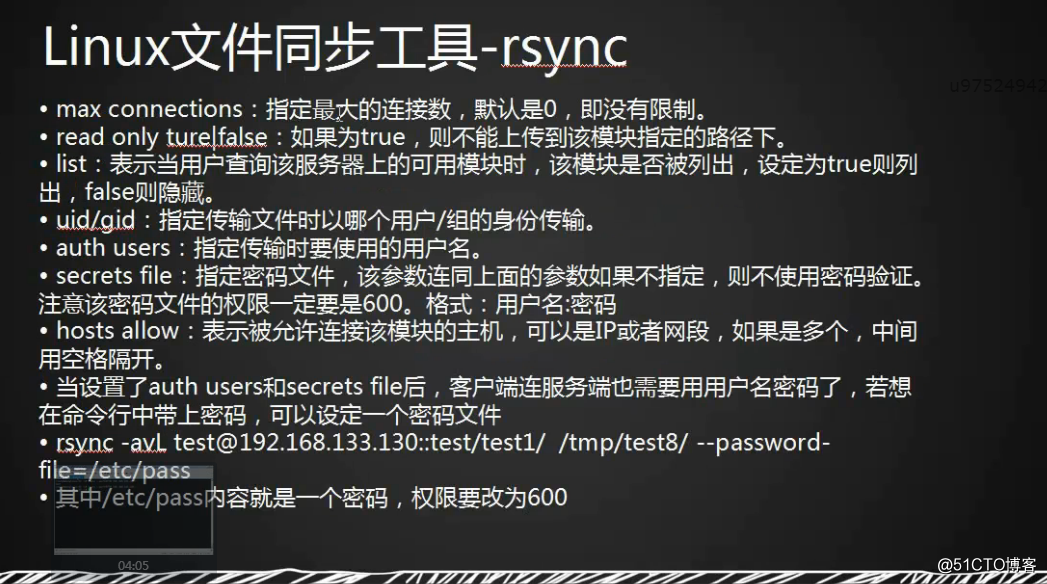
max connections=4 指定最大连接数,默认0
read only=no 是否只读,把数据写到服务端的时候,改为true 就进不去了,反之可以。
list=true 列出远程服务器所有模块。反之不能。
rsync --port=873 192.168.179.128:: 这样就自动列出模块。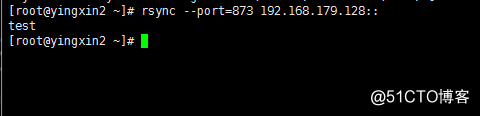
然后修改一下服务端的 配置文件 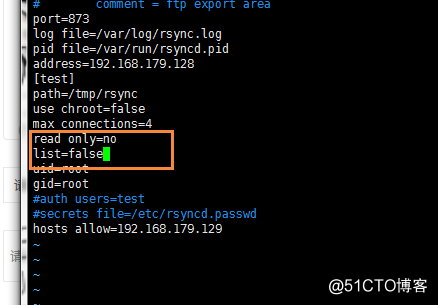
再列一下就么有了。 这其实就是一个安全选项,如果模块名 是暴露的, 没有限制 别人就可以列出来。
uid=root 以什么身份传输。 这里改为nobody 就写不了了 权限不够。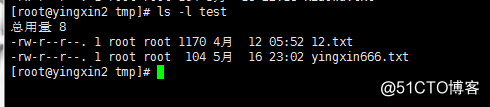
gid=root
auth users=test 指定要传输的用户名。
secrets file=/etc/rsyncdpasswd 指定密码文件。密码文件权限一定是600
先取消掉注释。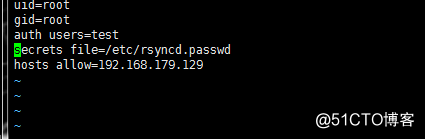
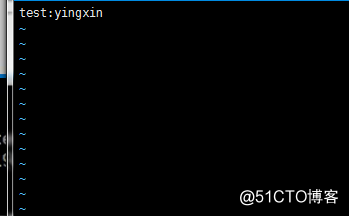 加上密码 且修改权限为600
加上密码 且修改权限为600 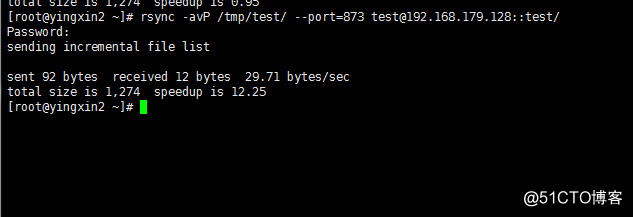
这样输入密码很饿麻烦 特别写脚本的时候,
所以可以在客户端上也写一个文件 这里只写一个密码就行 不用写用户名 权限也改为600 然后就不用输入密码就可以同步了。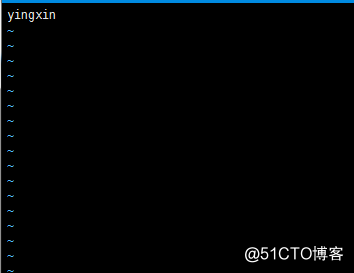

hosts allow=192.168.179.129 这个用来定义允许哪些机器来链接。多个IP 加空格写就行了。
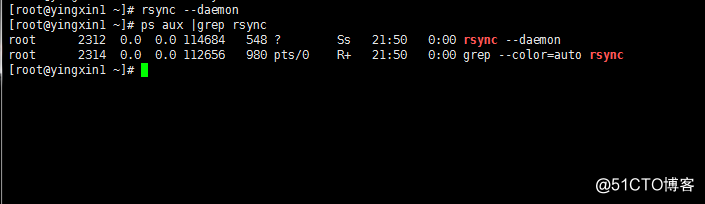
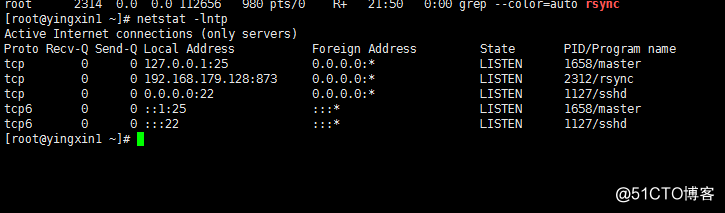
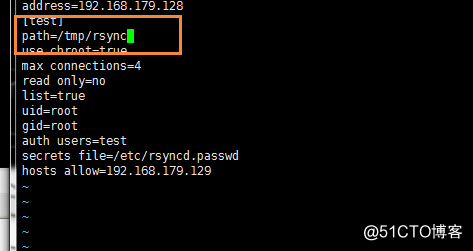
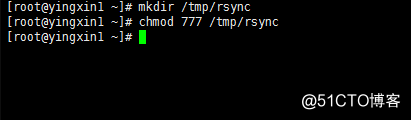

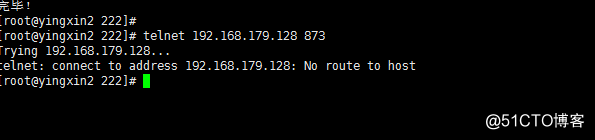
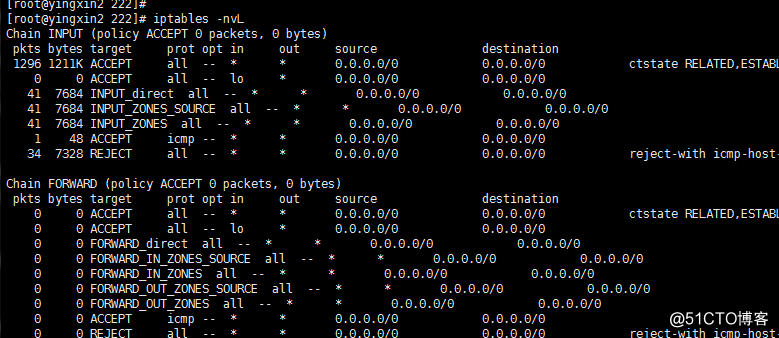
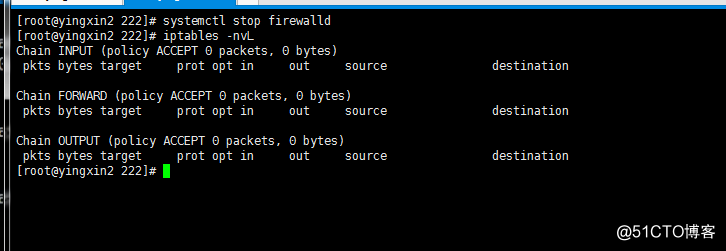
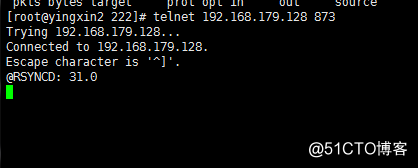

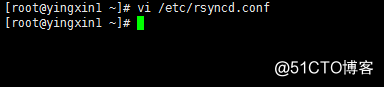
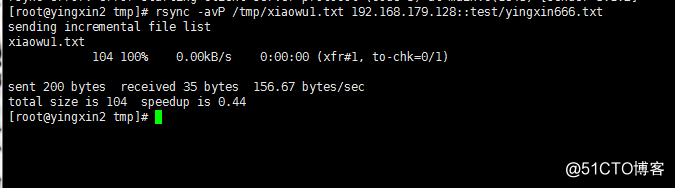
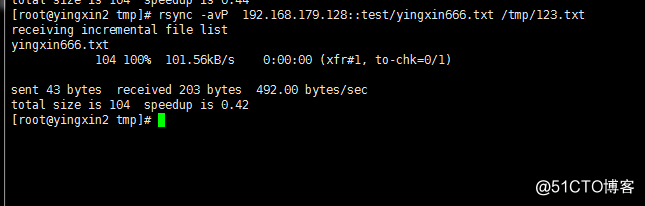
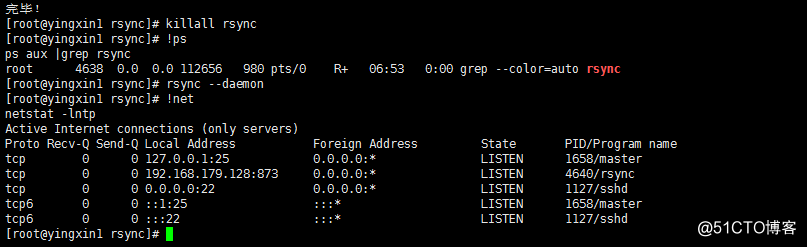
linux系统日志
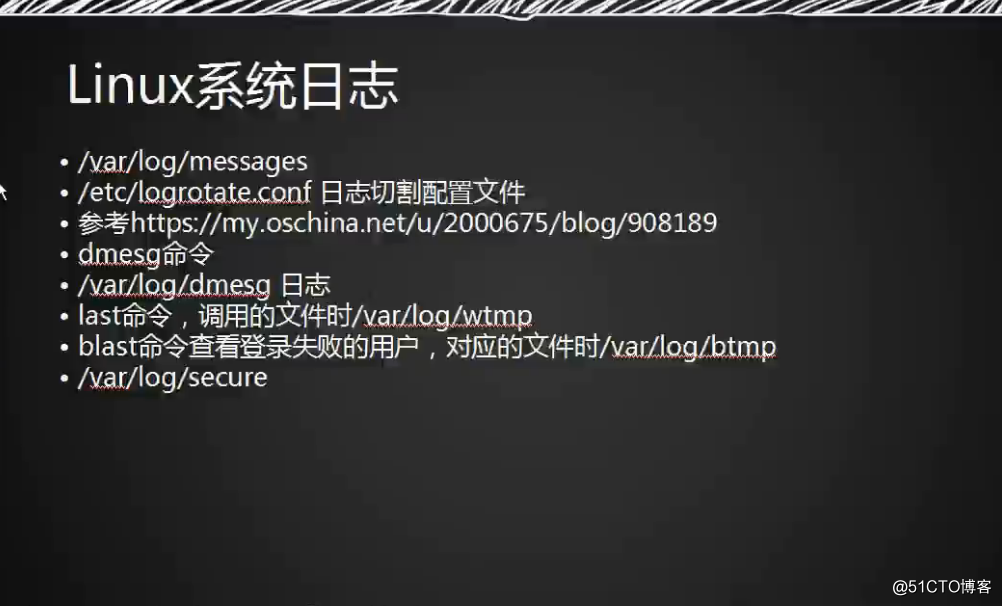
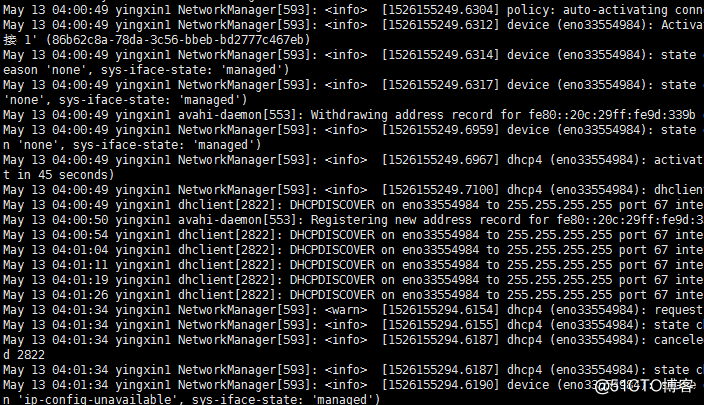
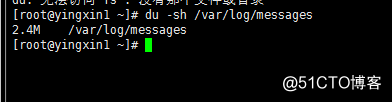

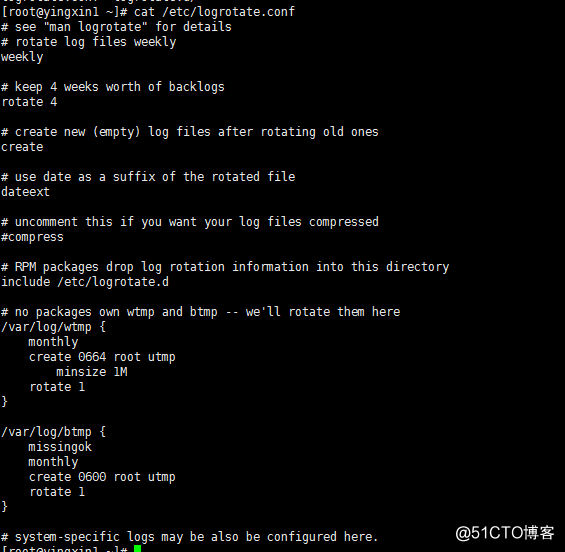
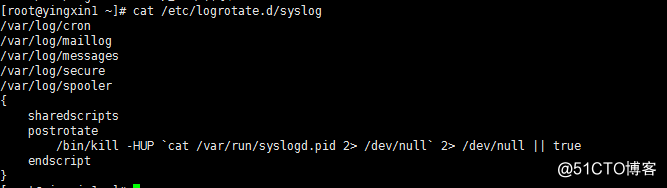
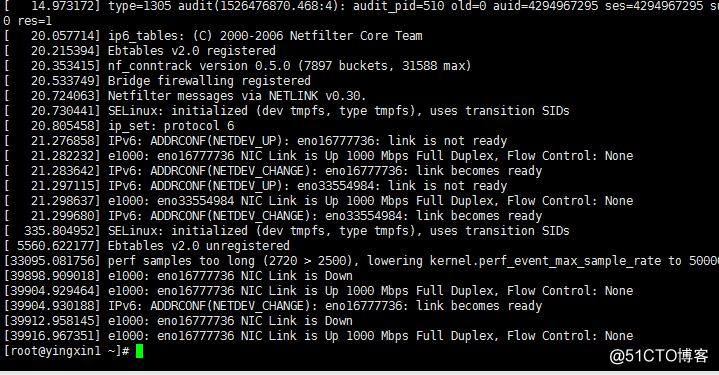

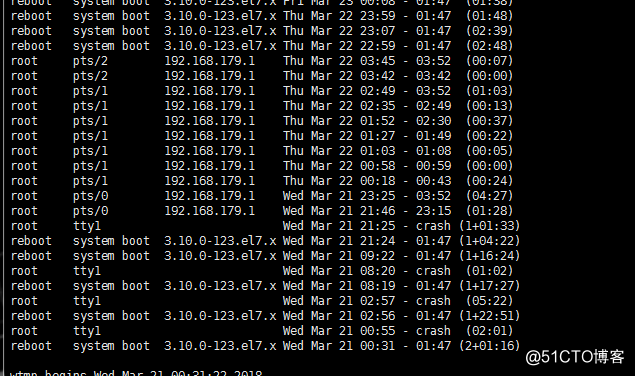

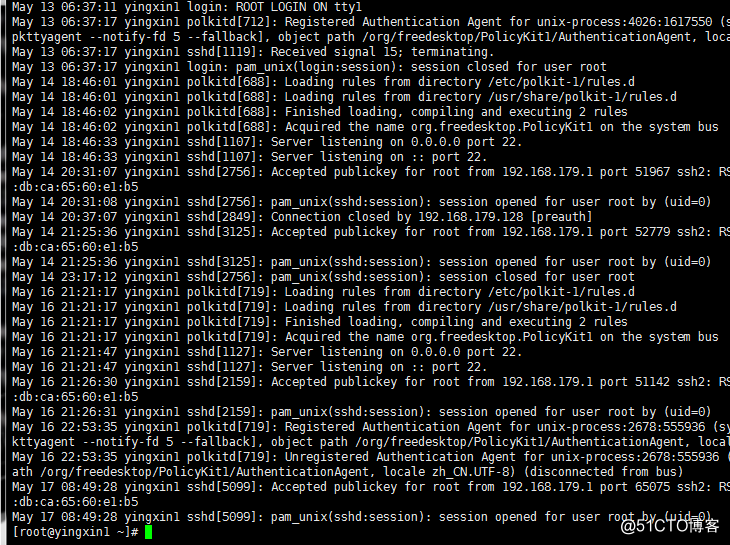
screen工具
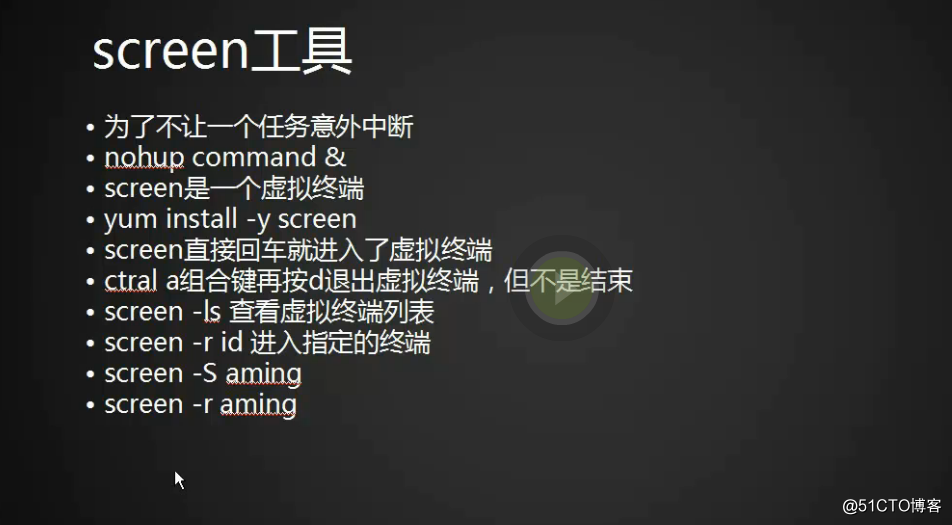
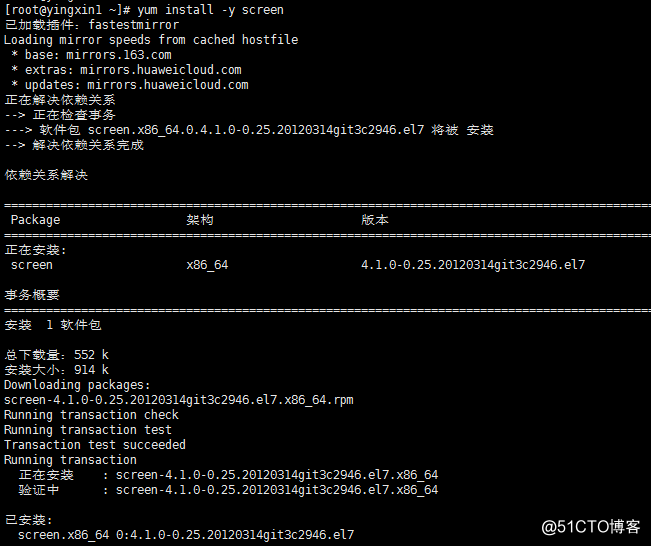
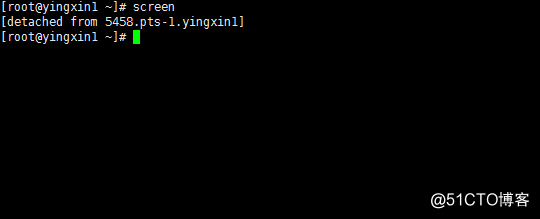
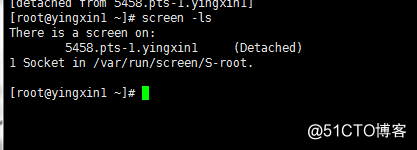
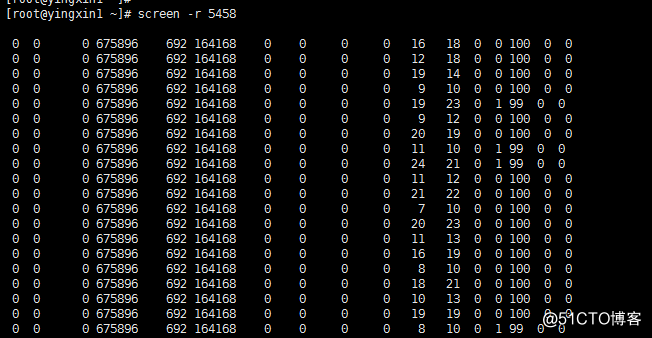
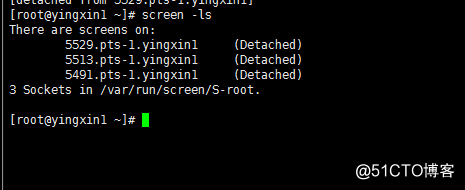
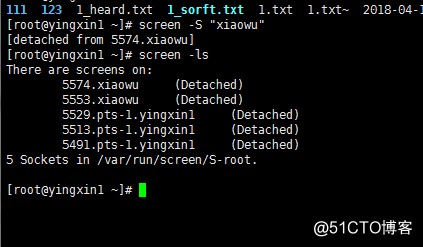
标签:作业
原文地址:http://blog.51cto.com/13645927/2117394